PHOTOSHOP怎么将多张照片制作成全景图?
镜头没有广角,相机不支持全景扫描?没关系!可以连续拍摄多张照片,用photoshop帮你实现全景图。
一、照片拍摄
1、制作全景图的前提就是拍摄多张连续的照片,此步骤就无法进行演示了,说几个拍摄的要点:
1)相机在拍摄过程中,要保持水平,最好有一个三脚架,保证水平仪处于水平的状态下,连续进行拍摄
2)连续的两张照片中,重合的部分不要太少,否则无法进行完美拼接。一般重合15%到20%即可
3)也可以把相机竖着放,相当于是纵向进行拍摄,这样拼接出的全景图就会上下很宽
二、拼接全景图
1、在ps中打开所需的全景图素材,如图

2、点击“窗口”→“排列”→“使所有内容在窗口中浮动”,这样,所有的图片都会平铺在窗口中,可以任意拖动(为了演示的速度,和让大家看的更清楚,我把所有图片都进行了缩小)
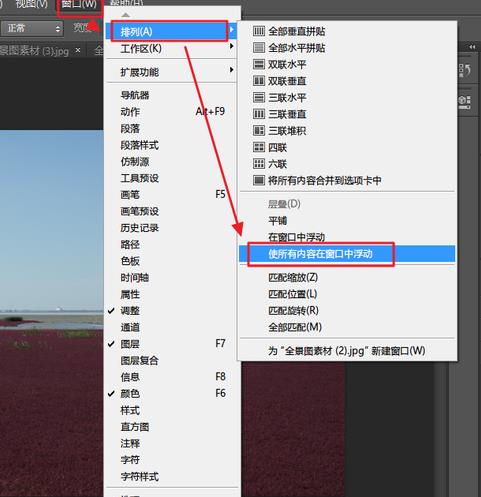

3、选中左侧“选择”工具

4、现在我们可以看到,图片1中只有一个图层。然后,按住shift键,在图片2中按下鼠标左键,将图片2拖动到图片1中,松开鼠标左键,此时可以看到,图片1中已经有两个图层了



5、依次进行操作,把所有的7张图片都拖动到图片1中,最终的结果就是图片1有7个图层

6、点击“窗口”→“排列”→“将所有内容合并到选项卡中”,方便后续操作

7、右键点击最下面的图层“背景”,选择“复制图层”,复制出来一层后,再次右键点击最下面的图层“背景”,选择删除图层。这样操作的目的是把锁定的图层删除



8、按住shift键,选中所有的7个图层

9、点击“编辑”→“自动对齐图层”

10、选中“自动”,点击“确定”

11、硬盘灯闪一阵子之后,就会看到合并的结果了,不过还不够完美,需要略加修改

12、选择“自动混合图层”,选择“全景图”


13、看看,是不是好了很多!天空的衔接也很自然了

14、图片四周还有一些拼接剩下的白边,选择裁剪工具把白边裁减一下

15、初步裁剪之后,再裁剪一次,然后导出为JPG文件,看一下最终的结果吧!

注意事项:
如果要获得良好的拼接结果,请使用三脚架进行照片拍摄
相关推荐:
相关文章
- 今天小编为大家带来了使用PS制作漂亮全景泡泡的视频教程,教程不算复杂,喜欢的朋友可以一起来学习2017-03-09
- 这篇教程是向脚本之家的朋友分享用Photoshop制作出360度全景图方法,教程制作出来的全景图非常不错,对经常在户外拍照,拍的不全的朋友可以参考本文2016-07-26
Photoshop CS5全景图怎么补全? ps cs5将全景图补充扩展完整的教程
PhotoshopCS5全景图怎么补全?拍的全景图出现问题,有一部部分显示不出来,该怎么办呢?今天我们就来看看ps cs45全景图补充扩展完整的教程,很简单,需要的朋友可以参考下2016-06-12- 这篇教程是向脚本之家的朋友分享PS制作全景图方法,教程比较不错,方法很简单,推荐过来,喜欢的朋友快快来学习吧2016-06-07
- 今天小编为大家带来PS全景图制作及接缝处理方法,教程很简单,感兴趣的朋友到下文了解一下吧2016-05-19
- 有了Photoshop我们不仅可以随心所欲的制作和修饰自己喜欢的色彩、画面,更能把一些图片拼合成新的画面。本文分享的是一组精彩观念作品的后期PS步骤拆解,喜欢的朋友一起来2015-04-27
photoshop照片后期:教你后期制作漂亮壮观的小星球全景照片
你是否对感觉有些照片太平淡?是否感觉有些照片缺少新意?赶快和小编一起来玩一玩极具创意的摄影后期吧,下面小编就教大家photoshop后期制作漂亮壮观的小星球全景照片,制作出2014-09-15- 你是否对感觉有些照片太平淡?是否感觉有些照片缺少新意?赶快和小编一起来玩一玩极具创意的摄影后期吧,用PS快速打造360度超级旋转全景照片,希望大家通过这篇教程能获得2014-06-24
- 在我上次去法国外拍的时候,曾经在某晚的博客中贴出这样一张气派很大的天空之城“圣雷米”的全景照片2014-05-08
- 在这里介绍最常用的PS(Photoshop)制作全景照片的方法。首先要照几张要连的照片,注意拍的照片要有互相连接的景,不要有断的地方,再是尽量要在一个水平上,拍3-4张为宜2014-05-07


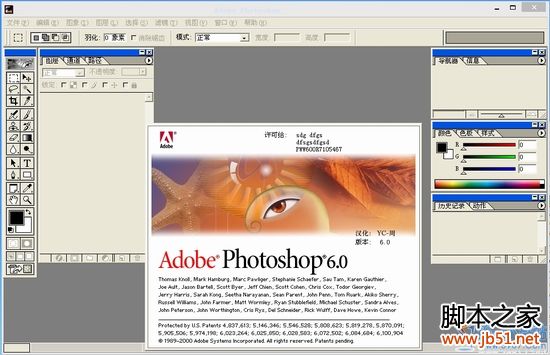
最新评论